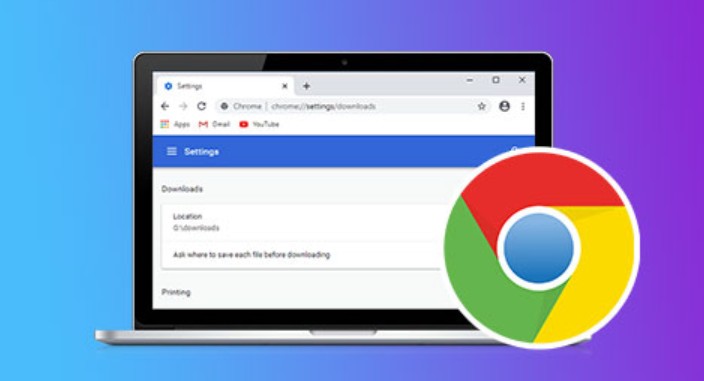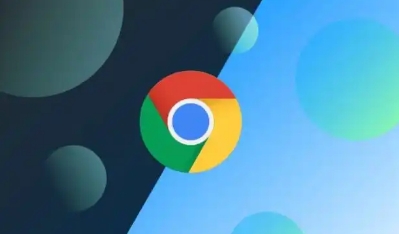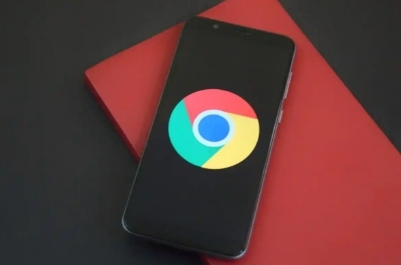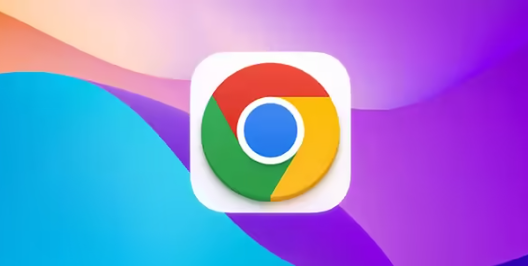当前位置:
首页 > google浏览器下载文件夹路径无法保存怎么办
google浏览器下载文件夹路径无法保存怎么办
时间:2025年08月03日
来源:谷歌浏览器官网
详情介绍
检查默认下载位置设置。打开谷歌浏览器点击右上角三个横线图标进入菜单,选择“设置”后滚动至底部展开高级选项。在“下载内容”区域查看当前指定的保存路径,点击右侧“更改”按钮重新指定其他可用磁盘分区或新建专用文件夹。若提示无权操作,需以管理员身份运行浏览器再试。
验证文件夹访问权限。右键点击目标下载文件夹选择属性,切换到安全标签页确认当前用户具备完全控制权限。特别是在公司或公共电脑上使用时,可能需要联系系统管理员授予写入权限才能正常存储文件。
排除第三方软件干扰。暂时禁用所有浏览器扩展程序,尤其是标榜下载加速功能的插件。部分安全类软件如防火墙也可能拦截文件写入操作,可尝试临时关闭防护程序后重复下载测试。
更新浏览器至最新版本。前往帮助菜单中的关于Chrome页面检查更新,安装官方发布的最新稳定版修复已知bug。旧版本可能存在与新操作系统兼容性问题导致路径设置失效。
手动创建替代存储方案。当自动设置失效时,可在下载开始前通过鼠标右键链接选择“另存为”,此时能自由指定任何有写入权限的本地或网络位置。该方法绕过浏览器自动化流程直接调用系统对话框完成保存。
重置浏览器初始配置。如果上述方法均无效,进入设置里的重置选项将各项参数恢复默认状态。此操作会清除个性化修改记录但能解决因错误配置导致的深层故障。
通过逐步执行这些操作步骤,用户能够系统性地解决Google浏览器下载路径无法保存的问题。重点在于准确识别权限障碍、排除软件冲突以及保持浏览器组件更新。

检查默认下载位置设置。打开谷歌浏览器点击右上角三个横线图标进入菜单,选择“设置”后滚动至底部展开高级选项。在“下载内容”区域查看当前指定的保存路径,点击右侧“更改”按钮重新指定其他可用磁盘分区或新建专用文件夹。若提示无权操作,需以管理员身份运行浏览器再试。
验证文件夹访问权限。右键点击目标下载文件夹选择属性,切换到安全标签页确认当前用户具备完全控制权限。特别是在公司或公共电脑上使用时,可能需要联系系统管理员授予写入权限才能正常存储文件。
排除第三方软件干扰。暂时禁用所有浏览器扩展程序,尤其是标榜下载加速功能的插件。部分安全类软件如防火墙也可能拦截文件写入操作,可尝试临时关闭防护程序后重复下载测试。
更新浏览器至最新版本。前往帮助菜单中的关于Chrome页面检查更新,安装官方发布的最新稳定版修复已知bug。旧版本可能存在与新操作系统兼容性问题导致路径设置失效。
手动创建替代存储方案。当自动设置失效时,可在下载开始前通过鼠标右键链接选择“另存为”,此时能自由指定任何有写入权限的本地或网络位置。该方法绕过浏览器自动化流程直接调用系统对话框完成保存。
重置浏览器初始配置。如果上述方法均无效,进入设置里的重置选项将各项参数恢复默认状态。此操作会清除个性化修改记录但能解决因错误配置导致的深层故障。
通过逐步执行这些操作步骤,用户能够系统性地解决Google浏览器下载路径无法保存的问题。重点在于准确识别权限障碍、排除软件冲突以及保持浏览器组件更新。